Otázka
Problém: Ako opraviť chybu ERR_EMPTY_RESPONSE v systéme Windows?
Ako opravím chybu ERR_EMPTY_REPONSE v prehliadači Chrome? Z času na čas blokuje náhodné webové stránky. Vopred ďakujem.
Vyriešená odpoveď
ERR_EMPTY_REPONSE je chybové hlásenie špecifické pre prehliadač, ktoré z väčšej časti ovplyvňuje prehliadač Google Chrome. Chyba hovorí „Neprijaté žiadne údaje“ a označuje skutočnosť, že webový prehliadač nemôže načítať webovú stránku, pretože server neposlal žiadne údaje. Mnoho používateľov sa stretáva s týmto problémom, pretože Chrome je najpoužívanejšia aplikácia prehliadača.
Aj keď táto chyba nie je smrteľná, niekedy môže byť ťažké ju vyriešiť, pretože ju môže vyvolať mnoho aspektov, no niektoré sú spôsobené na strane používateľa počítača. Vo väčšine prípadov neboli prijaté žiadne údaje. Kód chyby: Problém ERR_EMPTY_RESPONSE sa generuje pri pokuse o prístup k službe YouTube, WordPress,[1] Facebook, Verge, Blik, Amazon alebo akékoľvek iné bežné webové stránky.
Chybové okno ERR_EMPTY_RESPONSE poskytuje používateľovi počítača dve možnosti – znova načítať webovú stránku stlačením tlačidla F5 na klávesnici alebo kliknutím na tlačidlo opätovného načítania prehliadača Chrome. V niektorých prípadoch môže stačiť znova načítať webovú stránku, aby ste získali jej obsah. Nižšie uvidíte správy, ktoré poskytuje chyba:
Chyba 324 (net:: ERR_EMPTY_RESPONSE): Server uzavrel spojenie bez odoslania akýchkoľvek údajov.
ERR_EMPTY_RESPONSE – neboli prijaté žiadne údaje.
Chyba 324 (net:: ERR_EMPTY_REPONSE): Server uzavrel spojenie bez odoslania akýchkoľvek údajov.
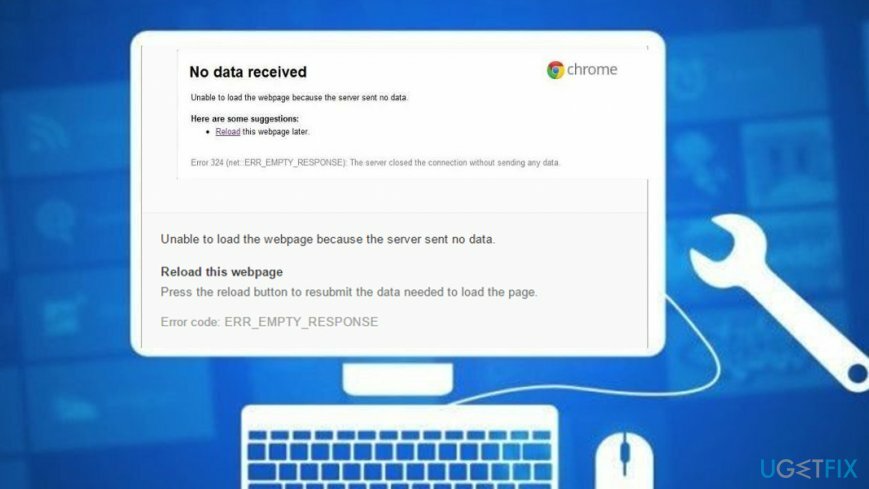
Odborníci však tvrdia, že dôvodom, prečo Chrome a ďalšie webové prehliadače končia so stavom Žiadne prijaté údaje, je častejšie. Kód chyby: ERR_EMPTY_RESPONSE je jeden z nasledujúcich:
- Vyrovnávacia pamäť prehliadača[2] a cookies;
- Skrátený nezabezpečený protokol[3] používané (napr. http:// alebo http://bit.ly);
- Zastaraný webový prehliadač;
- Škodlivé, nekompatibilné doplnky alebo rozšírenia webového prehliadača;
- Antivírusový konflikt a blokovanie brány firewall;
- Vírusová infekcia atď.
Ako opraviť chybu ERR_EMPTY_RESPONSE v systéme Windows?
Ak chcete opraviť poškodený systém, musíte si zakúpiť licencovanú verziu Reimage Reimage.
Keďže existuje mnoho rôznych dôvodov, prečo sa môžete stretnúť s touto chybou, mali by ste vyskúšať rôzne Neprijaté údaje. Kód chyby: Opravy ERR_EMPTY_RESPONSE začínajúc od najzákladnejších. Skôr než budete pokračovať s pokročilejšími metódami, vyskúšajte tieto základné kroky na riešenie problémov:
- Vymažte vyrovnávaciu pamäť prehliadača a súbory cookie.[4] Otvorte Google Chrome -> Ďalšie nástroje -> Vymazať údaje prehliadania -> Rozbaľte rozbaľovaciu ponuku Časový rozsah a vyberte možnosť Celé obdobie. Potom kliknite na položku Vymazať údaje.
- Znova načítajte webovú stránku pri ktorom sa vyskytla chyba ERR_EMPTY_REPONSE.
- Resetujte/vypnite modem alebo smerovač (alebo obaja).
- Zakázať doplnky webového prehliadača. Otvorte Chrome a zadajte http://chrome://extensions/ do panela s adresou. Zakázať neznáme/podozrivé rozšírenia.
- Vypnite antivírus a POŽARNE dvere.
- Skontrolujte systém pomocou ReimageAutomatická práčka Mac X9 na odstránenie vírusu a opravu problémov súvisiacich so systémom.
Ak žiadny z týchto krokov nefungoval, vyskúšajte nasledujúce metódy použiteľné na opravu chyby ERR_EMPTY_REPONSE.
Oprava 1. Resetujte Winsock
Ak chcete opraviť poškodený systém, musíte si zakúpiť licencovanú verziu Reimage Reimage.
- Kliknite pravým tlačidlom myši na Windowskľúč a vyberte Príkazový riadok (správca).
- Prípadne môžete otvoriť Windows vyhľadávanie a typ cmd.
- Kliknite pravým tlačidlom myši na Príkazový riadok možnosť a vyberte Spustiť ako správca.

- Keď sa otvorí prostredie príkazového riadka, skopírujte a prilepte doň nasledujúce príkazy jeden po druhom. Kliknite Zadajte po každom z nich:
ipconfig /flushdns
ipconfig /registerdns
ipconfig /release
ipconfig /obnoviť
netsh winsock reset katalóg
netsh int ipv4 reset reset.log
netsh int ipv6 resetovať reset.log
pauza
vypnutie /r - Po dokončení reštartujte počítač a skúste otvoriť webovú stránku, ktorá bola predtým nedostupná.
Oprava 2. Zmeňte nastavenia proxy TCP/IP4
Ak chcete opraviť poškodený systém, musíte si zakúpiť licencovanú verziu Reimage Reimage.
- Otvorené Centrum sietí a zdieľania a vyberte Zmeniť nastavenie adaptéra.
- Nájdite svoje Poskytovateľ sieťového pripojenia pod Lokálne sieťové pripojenie alebo Bezdrôtové pripojenie.
- Kliknite pravým tlačidlom myši na ikonu pripojenia a vyberte Vlastnosti.
- V novootvorenom okne sa rozhodnite pre Internetový protokol (4 TCP/IPv4) a kliknite Vlastnosti.
- V novom okne označte Použite nasledujúce adresy serverov DNS možnosť.

- Potom zadajte 8.8.8.8 a 8.8.4.4
- Kliknite Použiť a OK pre uloženie zmien.
Táto metóda vám mala pomôcť so zobrazením Žiadne prijaté údaje. Kód chyby: Problém ERR_EMPTY_RESPONSE. Ak sa však problém na obrazovke počítača stále vyskytuje, mali by ste pokračovať s nasledujúcou opravou.
Oprava 3. Odstráňte všetky súbory .temp
Ak chcete opraviť poškodený systém, musíte si zakúpiť licencovanú verziu Reimage Reimage.
- Stlačte tlačidlo Kláves Windows a tlačidlo R spolu a počkajte, kým sa spustí box run.
- Keď sa objaví, napíšte "teplota" a udrel OK.
- Kliknutím vyberte všetky súbory CTRL a Tlačítko v rovnaký čas.
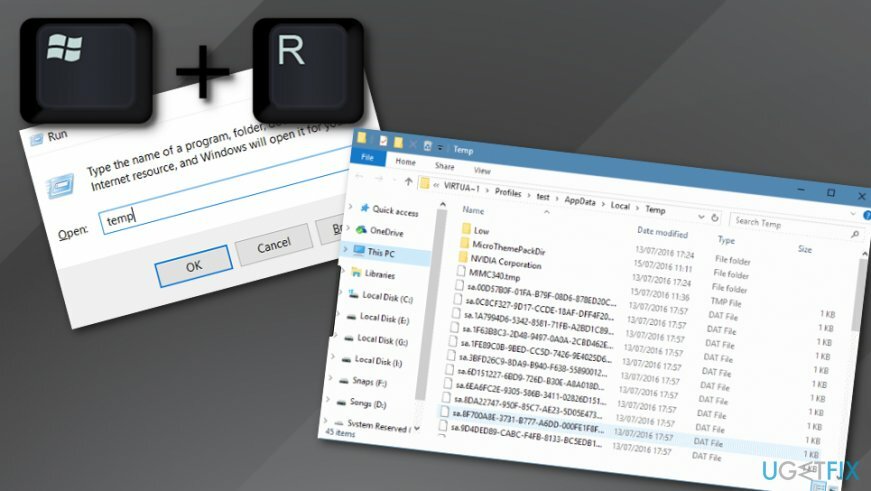
- Kliknite pravým tlačidlom myši na vybrané komponenty a vyberte si Odstrániť funkciu.
- Ísť do Google Chrome a skontrolujte, či ERR_EMPTY_RESPONSE stále tam býva.
Opravte svoje chyby automaticky
Tím ugetfix.com sa snaží zo všetkých síl pomôcť používateľom nájsť najlepšie riešenia na odstránenie ich chýb. Ak nechcete bojovať s manuálnymi technikami opravy, použite automatický softvér. Všetky odporúčané produkty boli testované a schválené našimi odborníkmi. Nástroje, ktoré môžete použiť na opravu chyby, sú uvedené nižšie:
Ponuka
sprav to hneď!
Stiahnite si opravušťastie
Záruka
sprav to hneď!
Stiahnite si opravušťastie
Záruka
Ak sa vám nepodarilo opraviť chybu pomocou aplikácie Reimage, požiadajte o pomoc náš tím podpory. Prosím, dajte nám vedieť všetky podrobnosti, o ktorých si myslíte, že by sme mali vedieť o vašom probléme.
Tento patentovaný proces opravy využíva databázu 25 miliónov komponentov, ktoré dokážu nahradiť akýkoľvek poškodený alebo chýbajúci súbor v počítači používateľa.
Ak chcete opraviť poškodený systém, musíte si zakúpiť licencovanú verziu Reimage nástroj na odstránenie škodlivého softvéru.

VPN je rozhodujúca, pokiaľ ide o to súkromia používateľa. Online sledovače, ako sú súbory cookie, môžu používať nielen platformy sociálnych médií a iné webové stránky, ale aj váš poskytovateľ internetových služieb a vláda. Aj keď použijete najbezpečnejšie nastavenia prostredníctvom webového prehliadača, stále môžete byť sledovaní prostredníctvom aplikácií, ktoré sú pripojené k internetu. Okrem toho prehliadače zamerané na ochranu osobných údajov, ako je Tor, nie sú optimálnou voľbou z dôvodu zníženej rýchlosti pripojenia. Najlepším riešením pre vaše maximálne súkromie je Súkromný prístup na internet – byť anonymný a bezpečný online.
Softvér na obnovu dát je jednou z možností, ktorá by vám mohla pomôcť obnoviť svoje súbory. Keď súbor vymažete, nezmizne vo vzduchu – zostane vo vašom systéme, pokiaľ naň nie sú zapísané žiadne nové údaje. Data Recovery Pro je softvér na obnovu, ktorý hľadá pracovné kópie odstránených súborov na vašom pevnom disku. Pomocou tohto nástroja môžete zabrániť strate cenných dokumentov, školských úloh, osobných obrázkov a iných dôležitých súborov.